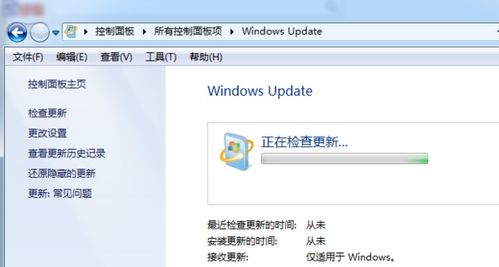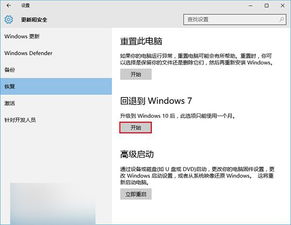Windows 7 & Windows 8 Dual-System Installation Guide

在现代计算机使用中,很多用户都面临着操作系统选择的难题。有时候,我们既想享受Windows 7的经典与稳定,又想体验Windows 8的新颖与高效。那么,有没有一种方法能让我们同时拥有这两个系统呢?答案是肯定的——安装双系统!本文将详细介绍如何在同一台电脑上安装Windows 7和Windows 8双系统,让你轻松驾驭两个操作系统。

一、准备工作
在安装双系统之前,我们需要做好以下准备工作:
1. 备份数据:安装新系统前,务必备份好重要数据,以防万一。
2. 准备安装介质:确保你手头有Windows 7和Windows 8的安装光盘或ISO文件。如果没有,可以从微软官网或其他合法渠道下载。
3. 分区规划:为了给Windows 8腾出空间,你需要在硬盘上划分一个新的分区。建议使用磁盘管理工具进行分区操作,确保分区大小适中(建议至少分配30GB给Windows 8)。
4. 设置BIOS:确保你的电脑BIOS设置为从光盘或USB设备启动,以便进行系统安装。
二、安装Windows 7
由于Windows 7较为经典且稳定,我们建议先安装Windows 7。以下是具体步骤:
1. 插入Windows 7安装光盘或U盘:重启电脑,按提示进入BIOS设置,将启动顺序调整为光盘或U盘优先。
2. 启动安装程序:电脑重启后,会自动加载Windows 7安装程序。按照屏幕提示,选择语言、时间和货币格式以及键盘或输入方法,然后点击“下一步”。
3. 点击“现在安装”:阅读并接受许可条款后,点击“现在安装”按钮。
4. 选择安装类型:选择“自定义(高级)”安装类型,以便手动选择分区。
5. 选择分区:在分区列表中,选择你之前为Windows 7划分的分区,点击“下一步”开始安装。
6. 等待安装完成:安装过程中,电脑会重启多次。请耐心等待,直到Windows 7完全安装完毕。
三、安装Windows 8
Windows 7安装完毕后,接下来就可以安装Windows 8了。注意,在安装Windows 8时,我们需要确保Windows 7的引导记录不会被破坏。以下是具体步骤:
1. 插入Windows 8安装光盘或U盘:重启电脑,同样按提示进入BIOS设置,将启动顺序调整为光盘或U盘优先。
2. 启动安装程序:电脑重启后,会自动加载Windows 8安装程序。按照屏幕提示,选择语言、时间和货币格式以及键盘或输入方法,然后点击“下一步”。
3. 点击“现在安装”:阅读并接受许可条款后,点击“现在安装”按钮。
4. 选择安装类型:同样选择“自定义(高级)”安装类型。
5. 选择新分区:在分区列表中,选择你之前为Windows 8划分的分区,点击“下一步”开始安装。注意,这里不要选择已经安装Windows 7的分区,以免覆盖原有系统。
6. 等待安装完成:安装过程中,电脑同样会重启多次。请耐心等待,直到Windows 8完全安装完毕。
四、设置双系统引导
Windows 8安装完毕后,你会发现电脑在启动时并没有自动出现双系统选择菜单。这时,我们需要手动设置双系统引导。以下是具体步骤:
1. 下载并安装EasyBCD:EasyBCD是一款强大的系统引导管理工具,可以帮助我们轻松设置双系统引导。从官方网站下载EasyBCD安装包,并按照提示进行安装。
2. 运行EasyBCD:打开EasyBCD软件,点击左侧的“添加/删除条目”选项。
3. 选择“新建条目”:在右侧窗口中,选择“新建条目”下的“Windows 7/8/Vista”选项。
4. 设置驱动器:在弹出的窗口中,选择Windows 7的安装分区作为驱动器。然后点击“添加条目”按钮。
5. 设置引导菜单:返回EasyBCD主界面,点击左侧的“编辑引导菜单”选项。在这里,你可以调整引导菜单的顺序和名称,以便更好地识别不同系统。
6. 保存设置:完成上述设置后,点击右下角的“保存设置”按钮,退出EasyBCD软件。
7. 重启电脑:重启电脑后,你会发现双系统选择菜单已经出现。你可以通过选择对应的系统来启动Windows 7或Windows 8。
五、注意事项
在安装双系统时,还需要注意以下几点:
1. 分区大小:确保为每个系统分配足够的分区空间。如果分区过小,可能会导致系统运行缓慢或无法安装某些软件。
2. 系统更新:安装完双系统后,务必及时对每个系统进行更新,以确保系统安全和稳定性。
3. 备份引导记录:在安装双系统之前,建议备份当前系统的引导记录。万一出现引导问题,可以通过备份文件恢复引导记录。
4. 软件兼容性:在安装软件时,请注意软件的兼容性。有些软件可能只支持特定版本的Windows系统。
5. 系统优化:为了提高系统运行效率,可以对每个系统进行适当的优化设置。例如,关闭不必要的启动项、清理垃圾文件等。
六、总结
通过以上步骤,你已经成功地在同一台电脑上安装了Windows 7和Windows 8双系统。现在,你可以根据需要选择启动不同的系统,享受不同版本的Windows带来的不同体验。希望本文能够帮助你轻松掌握双系统安装技巧,让你的电脑更加灵活和高效!
- 上一篇: 东西两宫皇太后由来及慈禧掌权之谜
- 下一篇: 天津小客车摇号中签结果怎么查询?
-
 解决Windows 7、8及8.1的硬件不兼容问题资讯攻略12-02
解决Windows 7、8及8.1的硬件不兼容问题资讯攻略12-02 -
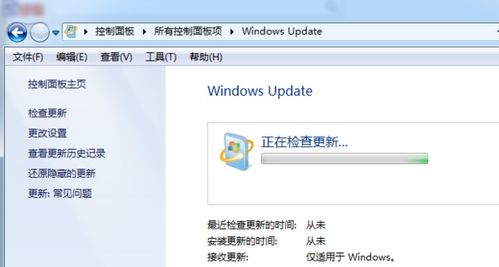 如何将XP或Win7系统升级到Windows 8?资讯攻略11-30
如何将XP或Win7系统升级到Windows 8?资讯攻略11-30 -
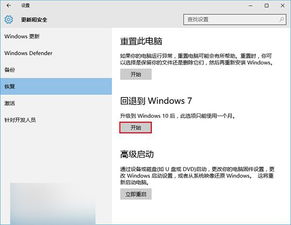 Windows 10如何降级回Windows 7或8.1?资讯攻略11-10
Windows 10如何降级回Windows 7或8.1?资讯攻略11-10 -
 从Win8到Win7的华丽转身:详细装机教程资讯攻略11-23
从Win8到Win7的华丽转身:详细装机教程资讯攻略11-23 -
 掌握技巧:在Win8中重拾Win7风格开始菜单体验资讯攻略11-19
掌握技巧:在Win8中重拾Win7风格开始菜单体验资讯攻略11-19 -
 Windows 8预览版轻松安装指南资讯攻略02-23
Windows 8预览版轻松安装指南资讯攻略02-23